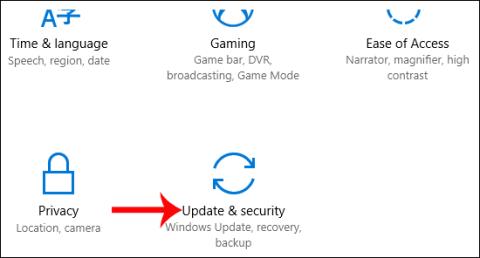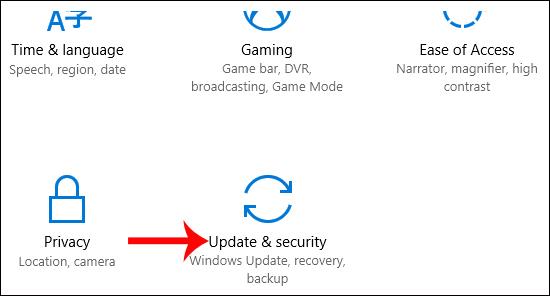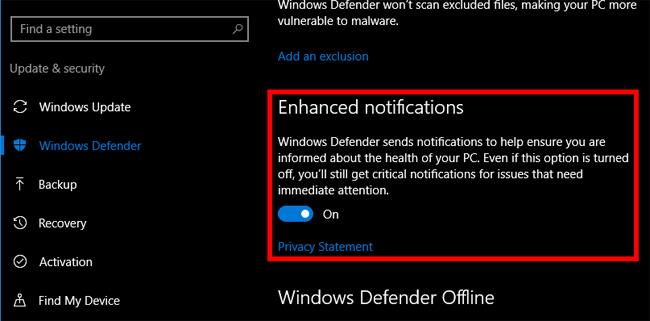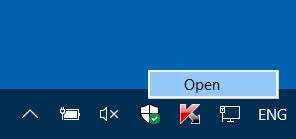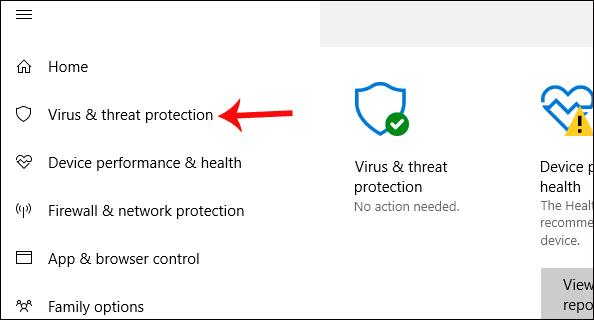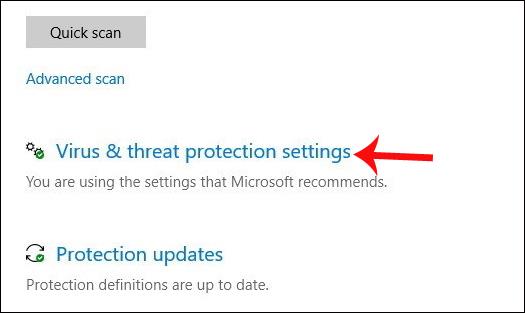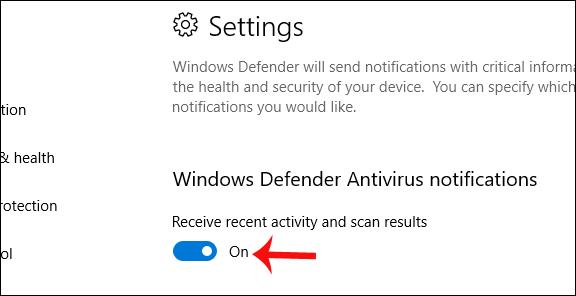За сигурност на системата Windows 10 предоставя инструмента Windows Defender за откриване на опасни компютърни заплахи. Инструментът има способността да сканира всички инсталирани приложения, връзки и файлове на компютъра, за да види дали съдържат вредно съдържание или не.
И за да могат потребителите да получат подробни резултати, съобщението Резюме на Windows Defender ще се появи на компютъра, дори ако инструментът не открие никакви опасни проблеми. Това ще ви помогне да разберете дали текущото състояние на вашия компютър е в безопасно състояние или не. Проблемът тук обаче е, че съобщението Резюме на Windows Defender се появява доста често, дори когато няма проблеми.
Ако искате да изключите известието Резюме на Windows Defender, можете да се обърнете към статията по-долу.
1. Windows 10 версия по-ниска от Creators Update:
Етап 1:
Първо, в интерфейса за настройки на Windows щракнете върху Актуализация и защита .
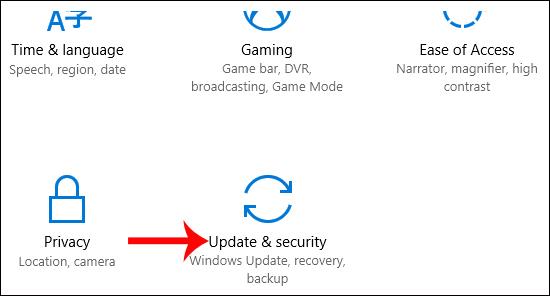
Стъпка 2:
Превключете към следващия интерфейс и щракнете върху Windows Defender в списъка отляво на интерфейса. Поглеждате вдясно, секция за подобрени известия . Превключете този елемент на Изключено , за да изключите известието Резюме на Windows Defender на вашия компютър.
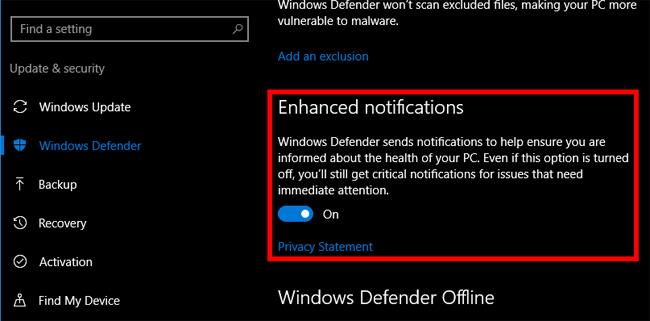
2. Версии от Windows 10 Creators нататък:
Етап 1:
Отваряме приложението Windows Defender Security Center, като щракваме два пъти върху иконата на Windows Defender в системната област. Или можете да отворите приложението чрез настройките на Windows.
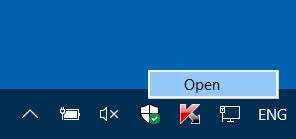
Стъпка 2:
В интерфейса на центъра за сигурност на Windows Defender щракнете върху Защита от вируси и заплахи в списъка отляво на интерфейса.
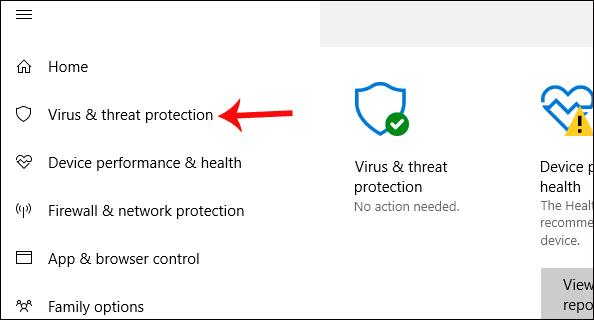
Стъпка 3:
Погледнете съдържанието вдясно, за да намерите секцията с настройки за защита от вируси и заплахи .
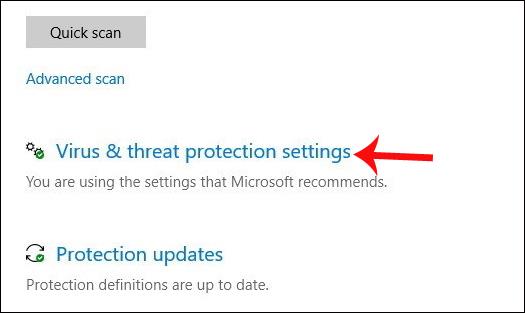
Превключете към новия интерфейс, намерете Известия и изберете Промяна на настройките за известия . Ще видим секцията за известия на Windows Defender Antivirus , последвана от опцията Получаване на скорошна активност и резултати от сканиране . Изключете тази опция, за да не получавате известия.
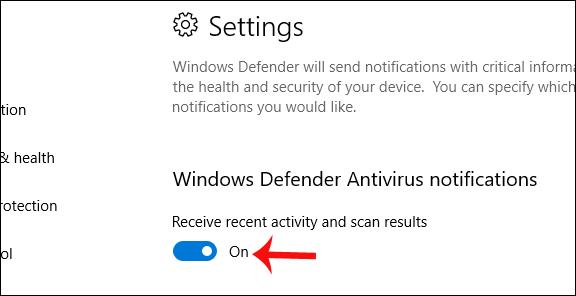
Така че сте деактивирали известието за резюме на Windows Defender на вашия компютър с Windows 10, с 2 различни версии. След като Windows Defender завърши сканирането, няма да получите същото известие, както преди. Важни предупреждения все още се показват нормално, като откриване на опасни приложения, злонамерени връзки и т.н. За да видите подробна информация за последните отчети за сканиране, щракнете върху Защита от вируси и заплахи.
С пожелание за успех!